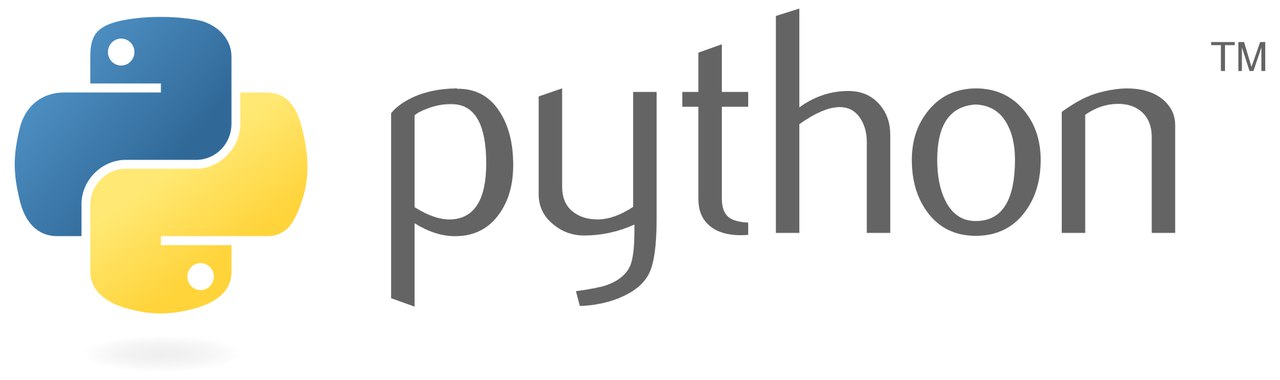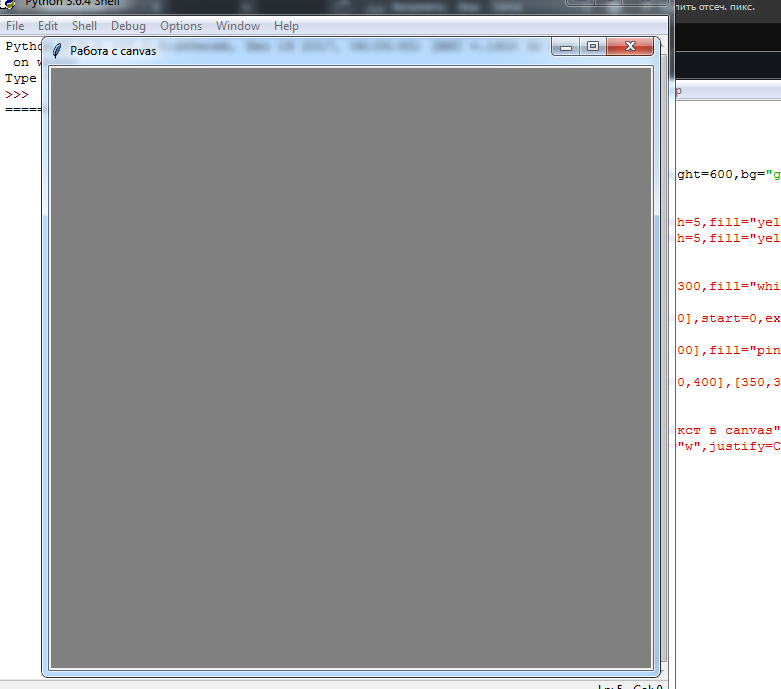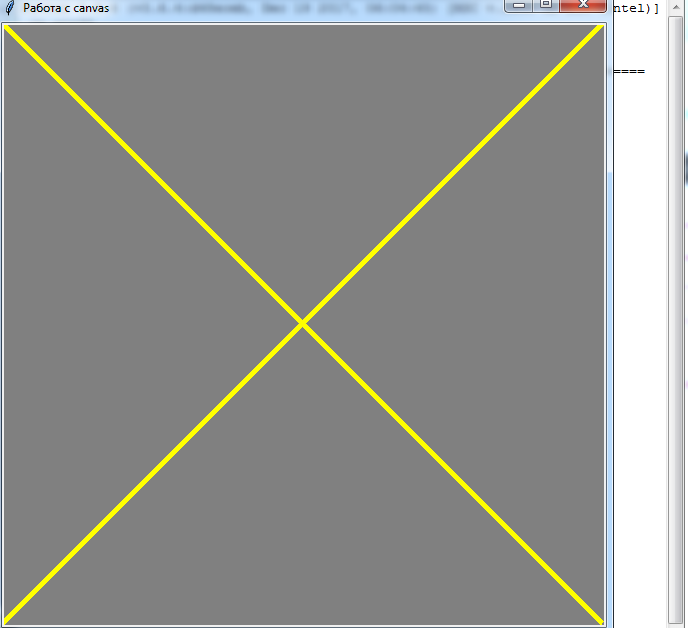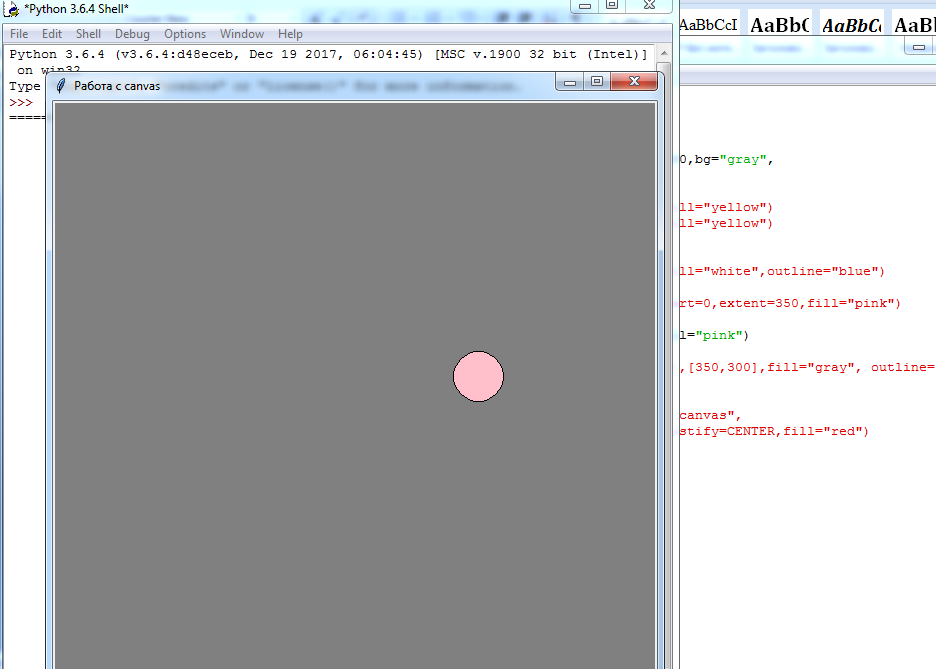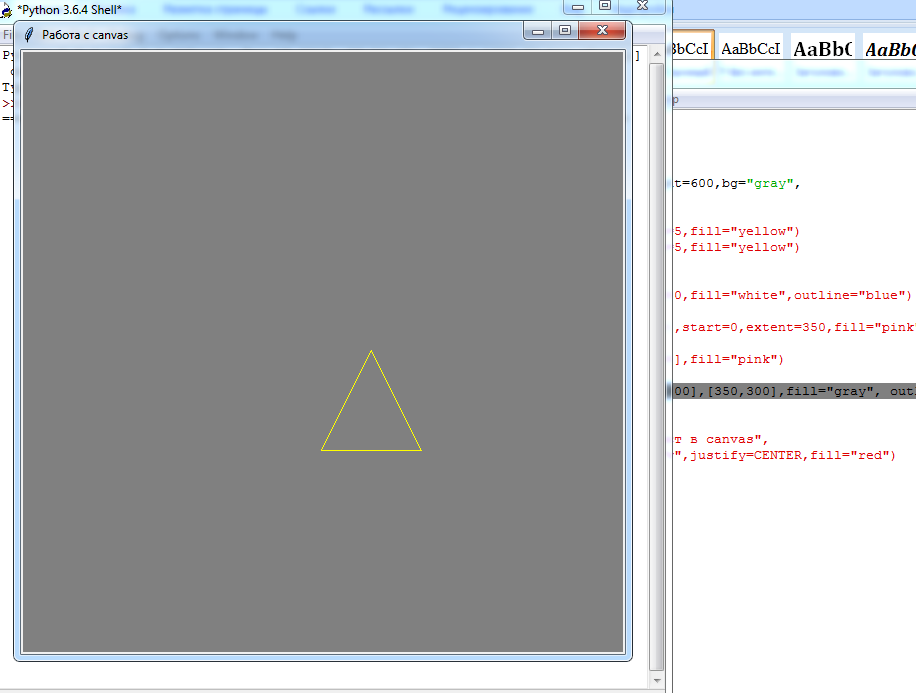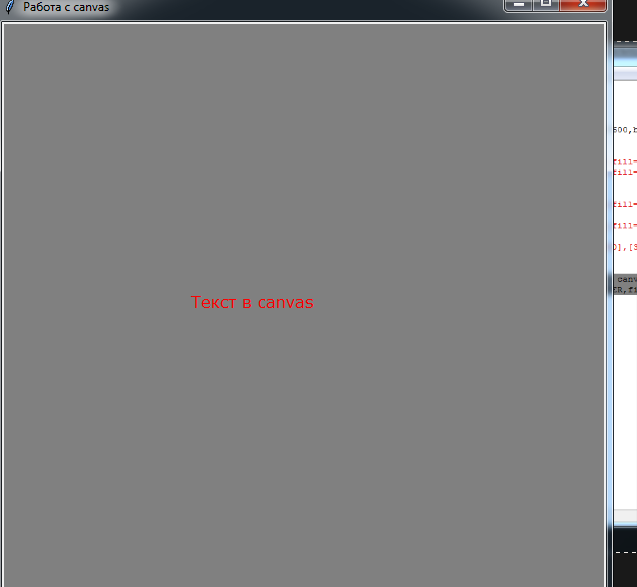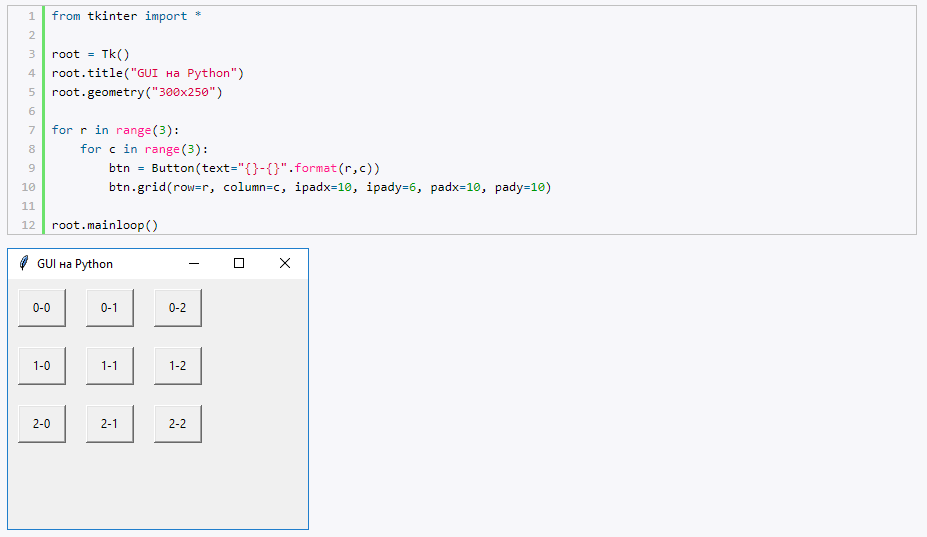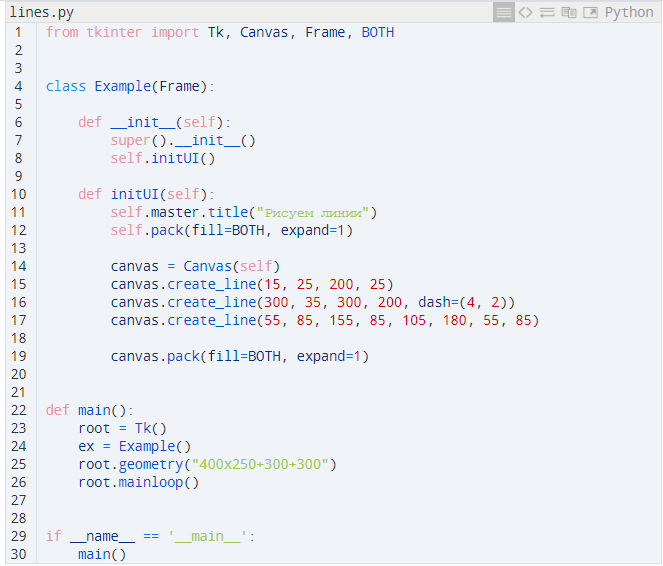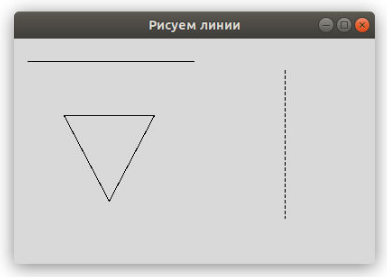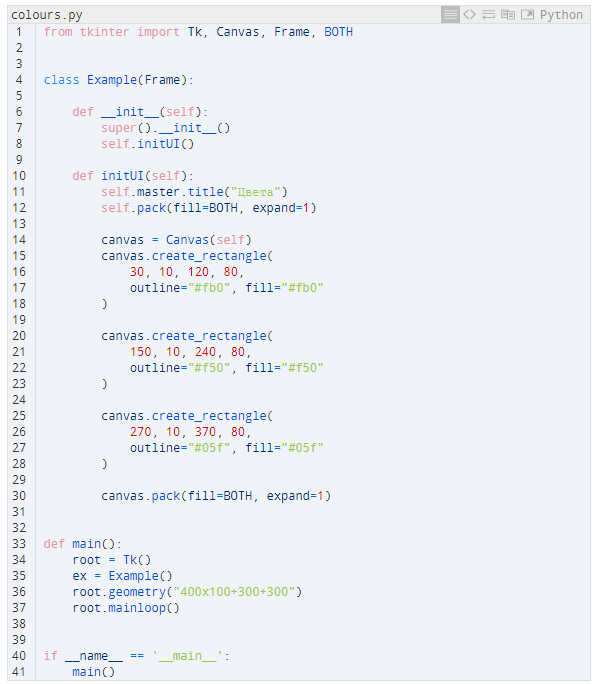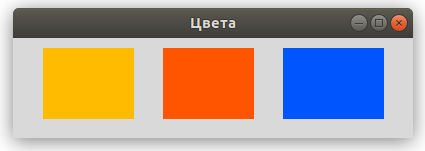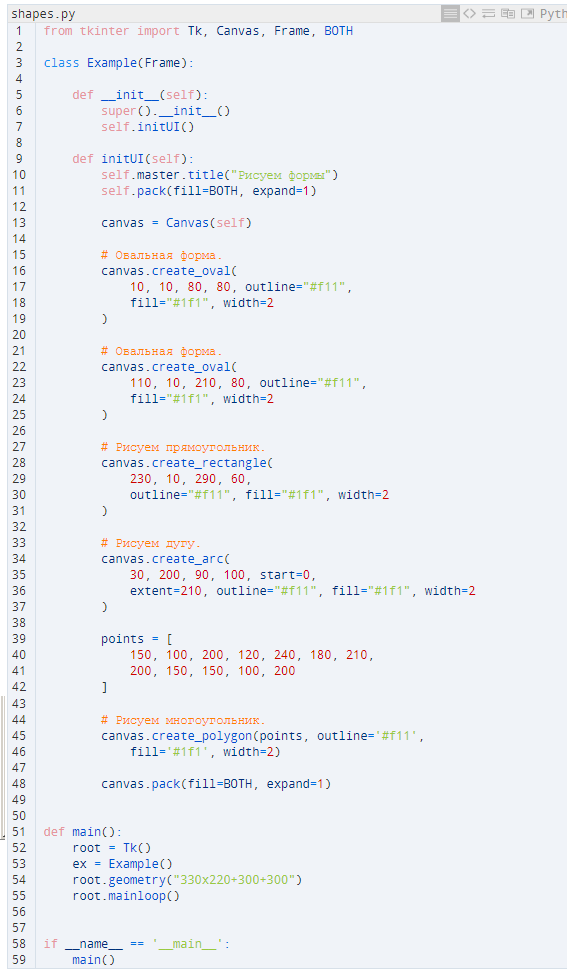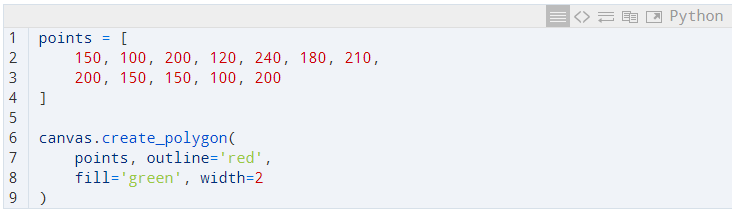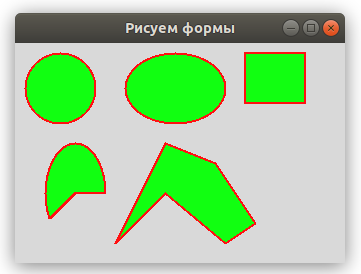- Python tkinter рисование линий
- 1. Напишем пустой шаблон программы на tkinter:
- 2. Создадим холст рисования:
- 3. Нарисуем зеленый прямоугольник:
- 4. Нарисуем крышу:
- 5. Аналогично построим крыльцо:
- 6. Нарисуем солнце как эллипс:
- 7. Антенну для приема развлекательных передач нарисуем с помощью трех линий:
- 8. На левую сторону крыши добавим приемную антенну спутникового телевидения:
- 9. Добавим надпись внизу рисунка:
- Практическое задание
- Python tkinter рисование линий
- tkinter python рисование
- Рисование сглаженных, больших линий
- Canvas
- Практическая работа
- Графика в Python: Tkinter и Canvas
- Позиционирование элементов в Python. Python grid
- Canvas: рисуем линии в Python
- Canvas: рисуем цветные прямоугольники в Python
- Рисуем сложные формы
- Другие GUI-библиотеки для Python
- Drawing with Turtle
- Drawing with Pygame
Python tkinter рисование линий
На этом уроке мы научимся использовать виджет Canvas для вывода примитивов 2d-графики.
Как и в большинстве систем программирования, ось Y направлена сверху вниз, начало отсчета (0,0) — левый верхний угол.
В качестве примера построим рисунок, приведенный в начале (домик с антенной, крыльцом и солнышком).
1. Напишем пустой шаблон программы на tkinter:
2. Создадим холст рисования:
root — родительское окно,
width, height — ширина и высота холста,
bg — цвет фона,
cursor — тип курсора.
3. Нарисуем зеленый прямоугольник:
20,150 — координаты Х и Y левого верхнего угла прямоугольника,
300,450 — координаты Х и Y правого нижнего угла прямоугольника,
fiil — цвет заливки,
outline — цвет линий (контура).
4. Нарисуем крышу:
Крышу создадим как многоугольник, для этого требуется задать пары координат для каждой его точки:
5. Аналогично построим крыльцо:
6. Нарисуем солнце как эллипс:
При создании задаются координаты гипотетического прямоугольника, описывающего данный эллипс:
7. Антенну для приема развлекательных передач нарисуем с помощью трех линий:
8. На левую сторону крыши добавим приемную антенну спутникового телевидения:
Нам понадобится дуга:
В зависимости от значения опции style можно получить сектор (по умолчанию), сегмент (CHORD) или дугу (ARC). Координаты по прежнему задают прямоугольник, в который вписана окружность, из которой «вырезают» сектор, сегмент или дугу. От опций start и extent зависит угол фигуры.
9. Добавим надпись внизу рисунка:
Трудность здесь может возникнуть с пониманием опции anchor (якорь). По умолчанию в заданной координате располагается центр текстовой надписи. Чтобы изменить это и, например, разместить по указанной координате левую границу текста, используется якорь со значением w (от англ. west – запад).
Другие значения: n, ne, e, se, s, sw, w, nw. Если букв, задающих сторону привязки две, то вторая определяет вертикальную привязку (вверх или вниз «уйдет» текст от координаты). Свойство justify определяет лишь выравнивание текста относительно себя самого.
10. Разместим холст с рисунком с помощью любого менеджера геометрии:
В нашем случае логично разместить холст с помощью самого простого менеджера pack:
Практическое задание
Создайте следующие изображения:
Изображения заданий взяты с презентации К.Ю. Полякова и сайта http://younglinux.info/
Подсказка: Для повторяющихся фигур (2 и 3 рисунки) удобно использовать циклы, где меняются координаты.
Источник
Python tkinter рисование линий

tkinter python рисование
Всем привет! Сегодня мы с вами познакомимся с элементом canvas который переводится как холст. Именно на данном холсте мы можем производить отрисовку различных фигур и текста. Итак, поехали!
Для того чтобы начать отрисовку в окне необходимо создать элемент canvas.
C помощью виджета canvas у нас создается холст. В него мы передали следующие параметры:
window — главное окно
width, height — ширина и высота холста
bg — заливка холста(gray — серый цвет)
cursor — курсор в фокусе холста(pencil — карандаш)
C помощью метода pack() мы выводим наш холст в главное окно.
Все теперь мы можем переходить к отрисовке. Начнем с простых линий.
Здесь мы создали две прямых линии. Для их создания воспользовались методом create_line() который принимает в себя следующие параметры.
Первые два параметра это координаты x,y первой точки начало отрезка.
Вторые два параметры это координаты x,y второй точки конец отрезка.
width — толщина линии.
fill — заливка, цвет линии(yellow — желтый).
Для того чтобы на холсте нарисовать прямоугольник или квадрат, нужно воспользоваться методом create_rectangle().
C помощью метода create_rectangle()мы нарисовали квадрат. Данный метод принимает в себя следующие параметры:
Первые два параметра координаты левого верхнего угла прямоугольника.
Вторые два параметра координаты правого нижнего угла прямоугольника.
fill — цвет заливки прямоугольника.
outline — цвет рамки прямоугольника.
Теперь переходим к отрисовке эллипсов и кругов.
Для того чтобы нарисовать круг или овал нам достаточно воспользоваться методом create_oval().
В основе отрисовки круга с помощью данного метода лежит отрисовка прямоугольника. То есть по сути мы отрисовываем невидимый квадрат куда может быть помещен в полную высоту и ширину квадрат или овал.
Данный метод принимает собой следующие аргументы:
Первые два аргумента в квадратных скобочках координаты x,y левого верхнего угла квадрата.
Вторые два аргумента в квадратных скобочках координаты x, y правого нижнего угла квадрата.
fill — цвет заливки овала.
Для отрисовки более сложных фигур треугольников, многоугольников, многогранников.
Мы можем воспользоваться методом create_polygon().
Здесь мы нарисовали треугольник. В качестве параметров данный метод принимает пары значений координат точек которые последовательно между собой соединяются прямыми.
Точек в разных координатах можно создавать сколько угодно. В результате можно нарисовать фигуру практически любой сложности. Свойство fill отвечает за цвет заливки фигуры, а outline за ее контур. Заметьте мы указали цвет заливки точно такой же как и цвет холста и в результате у нас получился эффект не закрашенной фигуры.
И напоследок рассмотрим отрисовку текста в canvas.
За отрисовку текста в canvas отвечает метод create_text(). В него передаются следующие параметры:
Первые два параметра координаты x, y расположения текста на холсте.
text — текст который мы хотим нарисовать
font — шрифт и размер текста
justify — выравнивание текста(слева, справа, по центру)
fill — цвет текста
Весь написанный за сегодня код выглядит так:
Отлично! Сегодня мы с вами познакомились с основами рисования canvas библиотеки tkinter.
Если у вас появились какие либо вопросы пишите в группу
или оставляйте их в комментариях к данной статье.
Также у меня есть канал на
где я каждую неделю публикую новые видео посвященные веб разработке. Так что переходите и будем развиваться вместе.
На этом у меня на сегодня все. Желаю вам успехов и удачи! Пока!
Источник
Рисование сглаженных, больших линий
Рисование сглаженных линий с произвольной толщиной
Здравствуйте, не могу понять как отрисовать сглаженную линию с произвольной толщиной попиксельно.
Рисование линий
Подскажите как нарисовать подряд линии? Graphics gr = e.Graphics; Pen p = new.
рисование линий
помогите пожалуйста. мне надо,чтобы по нажатию мыши в вершинах многоугольника(я его загружаю через.
Рисование линий
помогите написать на ActionScript 2.0 функцию которая будет принимать координаты двух точек и.
Заказываю контрольные, курсовые, дипломные работы и диссертации здесь.
Рисование линий
Всем привет. Подскажите пожалуйста, как можно в Visual C++ 2010 (проект типа Windows Forms).
Рисование линий
Есть маленькая форма, на ней можно мышкой рисовать линии. Соль в том что в Paint сохраняется.

Дорогие друзья! Я создаю что-то типа редактора изображений. Но вдруг у меня из памяти вылетело. Как.
Рисование линий
Здравствуйте все. Мой вопрос в том, как нарисовать линии поверх изображения так, чтобы при.

В общем пишу что-то типа Паинта умею рисовать круги итд, но когда рисую круги, линии.
Рисование GDI+ линий
Добрый день, уважаемые форумчане! Не могу никак (знаний не хватает) целый день решить элементарную.
Источник
Canvas
В tkinter от класса Canvas создаются объекты-холсты, на которых можно «рисовать», размещая различные фигуры и объекты. Делается это с помощью вызовов соответствующих методов.
При создании экземпляра Canvas необходимо указать его ширину и высоту. При размещении геометрических примитивов и других объектов указываются их координаты на холсте. Точкой отсчета является верхний левый угол.
В программе ниже создается холст. На нем с помощью метода create_line рисуются отрезки. Сначала указываются координаты начала (x1, y1) , затем – конца (x2, y2) .
Остальные свойства являются необязательными. Так activefill определяет цвет отрезка при наведении на него курсора мыши.
Создание прямоугольников методом create_rectangle :
Первые координаты – верхний левый угол, вторые – правый нижний. В приведенном примере, когда на второй прямоугольник попадает курсор мыши, его рамка становится пунктирной, что определяется свойством activedash .
Методом create_polygon рисуется произвольный многоугольник путем задания координат каждой его точки:
Для удобства координаты точек можно заключать в скобки:
Метод create_oval создает эллипсы. При этом задаются координаты гипотетического прямоугольника, описывающего эллипс. Если нужно получить круг, то соответственно описываемый прямоугольник должен быть квадратом.
Более сложные для понимания фигуры получаются при использовании метода create_arc . В зависимости от значения опции style можно получить сектор (по умолчанию), сегмент ( CHORD ) или дугу ( ARC ). Также как в случае create_oval координаты задают прямоугольник, в который вписана окружность (или эллипс), из которой «вырезают» сектор, сегмент или дугу. Опции start присваивается градус начала фигуры, extent определяет угол поворота.
В данном примере светло-серый круг используется исключительно для наглядности.
На холсте можно разместить текст. Делается это с помощью метода create_text :
По умолчанию в заданной координате располагается центр текстовой надписи. Чтобы изменить это и, например, разместить по указанной координате левую границу текста, используется якорь со значением W (от англ. west – запад). Другие значения: N , NE , E , SE , S , SW , W , NW . Если букв, задающих сторону привязки, две, то вторая определяет вертикальную привязку (вверх или вниз «уйдет» текст от заданной координаты). Свойство justify определяет лишь выравнивание текста относительно себя самого.
Практическая работа
Создайте на холсте подобное изображение:
Для создания травы используется цикл.
Курс с примерами решений практических работ: android-приложение, pdf-версия.
Источник
Графика в Python: Tkinter и Canvas
В статье рассматривается создание графических интерфейсов с помощью библиотеки Tkinter. Отдельное внимание уделяется виджету Canvas, предназначенному для рисования (draw) в Python.
Tkinter представляет собой графическую кроссплатформенную библиотеку на основе средств Tk. Это свободное ПО, которое включено в стандартную библиотеку языка программирования Python.
В состав Tkinter входит много компонентов. Один из них — Canvas, он же «Холст». Canvas применяется в Python для вывода следующих графических примитивов:
Но прежде чем продолжить, следует вкратце рассказать о существующих методах позиционирования элементов.
Позиционирование элементов в Python. Python grid
Для позиционирования элементов, во время работы с Tkinter используют разные методы:
Метод grid позволяет поместить элемент в конкретную ячейку условной сетки либо грида. Используется ряд параметров:
- column — это номер столбца, отсчитывается с нуля;
- row — это номер строки, отсчитывается с нуля;
- columnspan — указывает число столбцов, занимаемых элементом;
- rowspan — указывает число строк;
- ipadx и ipady — подразумеваются отступы по горизонтали и вертикали от границ компонента до текста компонента;
- padx и pady — аналогичные отступы, но от границ ячейки грида до границ компонента;
- sticky — определяет выравнивание элемента в ячейке в случае, когда ячейка больше компонента.
Для начала работы с Tkinter библиотеку сначала надо импортировать:
from tkinter import *
Ниже определен грид из девяти кнопок:
Canvas: рисуем линии в Python
Виджет Canvas предоставляет функциональность, с помощью которой разработчик может нарисовать (drawn) графику в Tkinter. Для чего может понадобиться эта графика? К примеру, для получения статистики, создания своих виджетов, отрисовки небольших игр.
Начинать освоение Canvas лучше всего с линий — примитивных геометрических элементов. В Canvas линию с нужным размером можно создать через метод create_line() . Метод mainloop используется для вызова окна виджета.
У create_line() есть параметры — это координаты x и y . Именно они обозначают начальные и конечные точки будущего линейного отрезка. Вот как этот метод рисует (draws) обычную вертикальную линию:
Можно создавать и пунктирную линию — для этого существует опция dash . У этой опции есть собственные значения, помещенные в скобки. В примере это (4, 2).
- цифра 4 обозначает длину тире (точки) в пикселях;
- цифра 2 отвечает за ширину (width) пустого промежутка, существующего между тире (точками).
Если прописать dash=(1, 1) , на выходе получится линия из точек.
Когда рисуешь обычную линию, можно указать в качестве координат несколько конечных точек. Кусочек кода ниже отвечает за отрисовку треугольника — он ведь тоже состоит из простых линий.
В результате весь код отработает следующим образом:
Canvas: рисуем цветные прямоугольники в Python
Цвет — это объект, отображающий комбинацию трех цветов (красного, зеленого, синего — RGB). С помощью кода ниже были нарисованы прямоугольники. Также они были закрашены различными цветами.
Так создается виджет Canvas:
Далее создается прямоугольник, для чего используется create_rectangle() . Здесь надо прописать 4 параметра:
— координатное положение верхней левой ограничительной точки (левого верхнего угла);
— координатное положение нижней правой ограничительной точки (нижнего правого угла).
Если есть необходимость, то посредством параметра outline у прямоугольника задается цвет контура. Окрасить всю внутреннюю область можно с помощью параметра fill :
А вот и итоговый результат:
Рисуем сложные формы
Можно без проблем нарисовать круг, овал и прочие фигуры, включая криволинейные. Именно для этой цели и предназначен код ниже:
Благодаря этому коду будут созданы такие геометрические фигуры, как круг, прямоугольник, овал, дуга, многоугольник. Также следует обратить внимание на контур — он окрасится в красный цвет, а заливка будет зеленой. Ширина контура (width) — 2 px.
Сначала создается круг. Для его получения в Python задействуется метод create_oval() . Первые 4 параметра в нем нужны для указания ограничивающих координат. Здесь x и y являются координатами правой нижней и верхней левой точек квадрата, где помещен круг:
Аналогично создается и овал — меняются лишь первые 4 параметра.
Следующий этап — прямоугольник. Нарисованный restangle тоже имеет координатные значения x и y , играющие роль ограничительных точек.
Далее создается дуга. Так как она — это часть круга, то надо указать ограничительные координаты дуги. Ее угол устанавливается посредством параметра start , а размер угла — с помощью параметра extent :
Последнее — это многоугольник. Так как присутствует много углов, надо задействовать специальный метод create_polygon() , позволяющий задать нужное число координатных значений:
Остается посмотреть результат:
Также с помощью Canvas можно без проблем вставлять изображения и рисовать текст (text), используя шрифты разной высоты (height) и стиля (style).
Другие GUI-библиотеки для Python
Кроме библиотеки Tkinter и виджета Canvas, существует и масса других графических библиотек, применяемых для создания рисунков (drawings). Среди них:
При рисовании обычно применяется каскадный способ: компоненты добавляются поверх друг друга.
Drawing with Turtle
Отдельного упоминания заслуживает модуль Turtle (по аналогии с черепашками Turtles). Этот модуль позволяет создавать на Питоне рисунки и другие графические объекты, включая игры в специальном окне. Для того чтобы приступить к рисованию (drawing), надо сначала присоединить его (импортировать). Делается это одним из 3-х способов:
1) import turtle ;
2) from turtle import open as t ;
3) from turtle import* .
Drawing with Pygame
Pygame — набор модулей, используемый в тех случаях, когда нужно нарисовать 2D-игру. Также Pygame нередко называют библиотекой/фреймворком. С его помощью создают как компьютерные игры, так и мультимедийные приложения.
Pygame сравнивают с Tkinter, который с помощью своих функций и классов предоставляет языку программирования Python доступ к графической библиотеке Tk.
Если нужны дополнительные детали по теме, смотрите источники ниже:
Источник